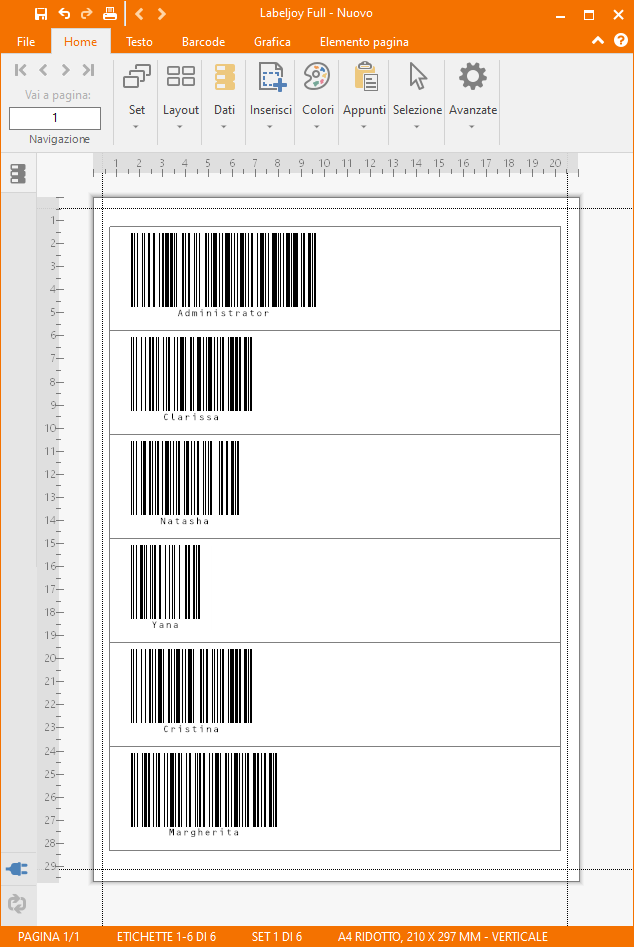Impostazioni avanzate codice a barre
La scheda Avanzate di un elemento codice a barre contiene controlli che consentono di inserire coordinate, dimensioni, rotazione e nome. Per ulteriori informazioni, consultare l'argomento Coordinate degli elementi. È diverso dagli altri elementi poiché include una casella combinata di dimensionamento, che consente di definire il dimensionamento automatico per gli elementi del codice a barre collegati ai dati.
|
Nota: |
|
In questo modo, è sicuro che il simbolo generato mantenga la sua leggibilità. In questo caso il dimensionamento manuale è disabilitato: le caselle di testo larghezza e altezza sono disabilitate e il mouse può solo essere utilizzato per riposizionare l'elemento ma non per ridimensionarlo. Questa funzione è destinata a due scopi:
In quest'ultimo scenario, la dimensione del codice a barre cambia in ciascuna posizione; la selezione del punto di ancoraggio determina quale lato dell'elemento rimane ancorato e quale varierà:
|
|
Ecco un esempio di un elemento codice a barre (Code 128) con dimensionamento automatico (fisso a sinistra) collegato a una sorgente dati con dati di indirizzo: Sebbene sia lo stesso elemento di codice a barre, la sua dimensione varia in base ai dati da codificare.
|
 Quando Dimensionamento è impostato su Manuale, l'elemento del codice a barre può essere ridimensionato liberamente utilizzando il mouse o modificando manualmente i valori nei campi Larghezza e Altezza.
Quando Dimensionamento è impostato su Manuale, l'elemento del codice a barre può essere ridimensionato liberamente utilizzando il mouse o modificando manualmente i valori nei campi Larghezza e Altezza.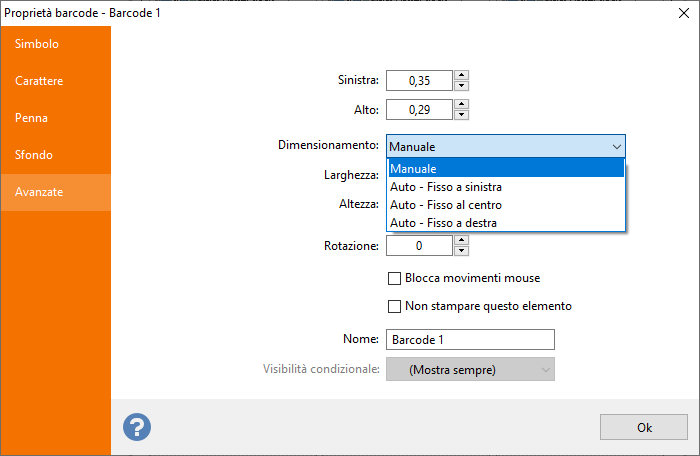 Quando il dimensionamento è impostato su uno dei tre possibili valori di ancoraggio (fisso a sinistra, fisso al centro e fisso a destra), la dimensione dell'elemento barcode viene calcolata automaticamente in base alle specifiche del codice a barre della simbologia selezionata.
Quando il dimensionamento è impostato su uno dei tre possibili valori di ancoraggio (fisso a sinistra, fisso al centro e fisso a destra), la dimensione dell'elemento barcode viene calcolata automaticamente in base alle specifiche del codice a barre della simbologia selezionata.